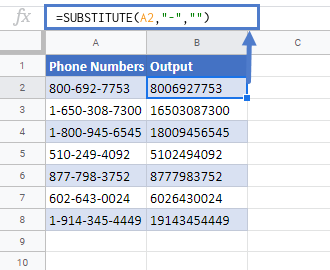このチュートリアルでは、Excel & Google Sheetsでセルから特定のテキストを削除する方法を紹介します。

Remove Specific Text
Excelで特定のテキストを見つけて削除するには、SUBSTITUTE関数を使用できます。
例えば、テキストにハイフン記号(「-」)があり、それを削除したいとします。
=SUBSTITUTE(B3,"-","")
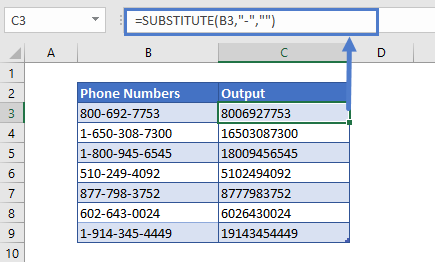
この例では、セルの参照(B3)、テキストから削除したい内容(「-」)、置換テキストには空の文字列(「」)を指定しています。
SUBSTITUTE関数は、ハイフン「-」をすべて何もない状態に置き換えます。
式中のハイフン(“-“)をその文字やテキストに置き換えることで、メインのテキスト文字列から他の文字やテキストを削除することができます。
複数の文字を削除する
SUBSTITUTE関数を入れ子にすることで、テキストから複数の文字を削除することもできます。
例えば、テキスト中に括弧とハイフンがあり、両方を削除したいとします。 このようにSUBSTITUTE関数を3回入れ子にして、目的の結果を得るようにします。
=SUBSTITUTE(SUBSTITUTE(SUBSTITUTE(B3,"(",""),")",""),"-","")
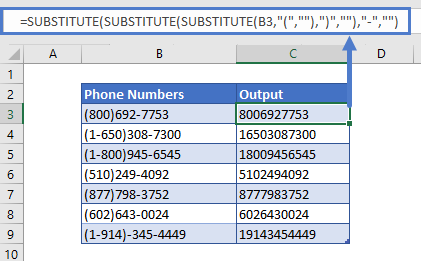
まず、Excelはテキストから「(」の文字を削除し、次に、入れ子になったSUBSTITUTE関数の外側に移動して「()」を削除し、さらに外側のSUBSTITUTE関数に進み、ハイフン記号(「-」)を削除します。
Google Sheetsでテキストを削除する
内容を一致させてテキストを削除する数式は、Google SheetsでもExcelとまったく同じように動作します。